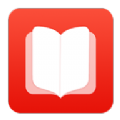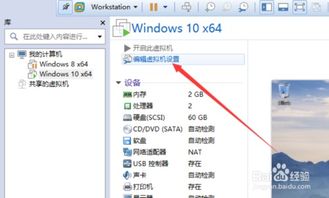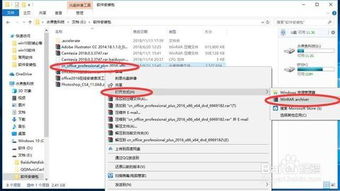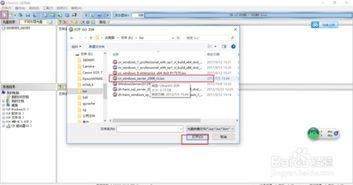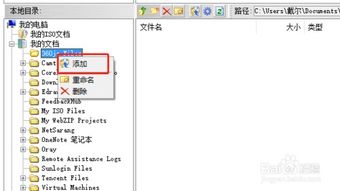轻松学会:如何制作ISO镜像文件
怎样制作ISO镜像文件

ISO镜像文件,是光盘的镜像文件,通常以.iso为扩展名,可以将其视为光盘的“快照”。ISO镜像文件常用于操作系统的分发、软件的打包发布等场景。制作ISO镜像文件的过程并不复杂,只需准备必要的工具和文件,遵循一定的步骤即可。本文将从前期准备、制作工具的选择、具体制作步骤以及制作后的校验等维度,详细介绍如何制作ISO镜像文件。

一、前期准备
在制作ISO镜像文件之前,需要准备好以下内容:

1. 文件收集:
确定要包含在ISO镜像中的所有文件和文件夹。
确保所有文件的路径结构清晰,便于在ISO镜像中查找。
2. 目录结构:
创建一个根目录,将所有要包含在ISO镜像中的文件和文件夹放入该根目录。
确保目录结构符合实际需求,例如,如果是操作系统ISO镜像,根目录下通常会有`boot`、`sources`等文件夹。
3. 系统权限:
以管理员权限运行制作工具,以确保能够访问所有必要的文件和文件夹。
4. 安装制作工具:
根据操作系统选择适当的ISO镜像制作工具。常用的工具有MagicISO、UltraISO(Windows系统),以及genisoimage(Linux系统)。
二、制作工具的选择
不同的操作系统和不同的需求,可能会选择不同的ISO镜像制作工具。以下是一些常见的ISO镜像制作工具及其特点:
1. MagicISO(Windows):
界面友好,易于上手。
支持从CD/DVD创建ISO镜像,也支持从现有ISO镜像文件添加、删除文件。
提供多种ISO镜像格式转换功能。
2. UltraISO(Windows):
功能强大,支持几乎所有已知的ISO镜像格式。
提供直接编辑ISO镜像文件的功能,如添加、删除、重命名文件等。
支持从CD/DVD直接创建ISO镜像,也支持将ISO镜像文件写入CD/DVD。
3. genisoimage(Linux):
开源免费,适合Linux环境下的ISO镜像制作。
提供丰富的命令行选项,可以精确控制ISO镜像的创建过程。
可以通过脚本实现自动化制作ISO镜像的过程。
4. mkisofs(Linux,是genisoimage的链接或别名):
与genisoimage功能相同,通常作为genisoimage的软链接存在。
使用方法和选项与genisoimage一致。
三、具体制作步骤
以下以Windows系统为例,介绍使用UltraISO制作ISO镜像文件的步骤:
1. 启动UltraISO:
双击打开UltraISO软件。
2. 新建ISO文件:
在UltraISO主界面上,点击“文件”菜单,选择“新建”->“ISO文件”。
在弹出的窗口中,设置ISO文件的保存位置和文件名,然后点击“保存”。
3. 添加文件到ISO:
在UltraISO界面左侧的文件浏览器中,找到之前准备好的根目录。
将根目录下的文件和文件夹拖动到UltraISO界面右侧的工作区域中。
如果需要添加其他文件或文件夹,可以重复上述操作。
4. 配置ISO选项(可选):
根据需要,可以在UltraISO主界面上方的工具栏中设置ISO镜像的卷标、版本等信息。
点击“启动”菜单,可以设置ISO镜像的启动选项,如指定启动文件等。
5. 保存ISO文件:
在UltraISO主界面上,点击“文件”菜单,选择“保存”。
等待UltraISO完成ISO镜像文件的保存过程。
四、制作后的校验
为了确保制作的ISO镜像文件完整无误,可以进行以下校验步骤:
1. 文件完整性校验:
使用文件比较工具(如Total Commander的“比较”功能),将ISO镜像文件中的文件与原始文件进行比较,确保文件内容一致。
2. MD5/SHA1校验:
计算ISO镜像文件的MD5或SHA1哈希值。
将计算得到的哈希值与原始文件的哈希值进行比较,确保两者一致。
3. 虚拟光驱挂载测试:
使用虚拟光驱软件(如Daemon Tools、WinMount等)挂载制作的ISO镜像文件。
检查挂载后的虚拟光驱中是否包含所有预期的文件和文件夹,以及文件内容是否正确。
4. 实际刻录测试(可选):
将制作的ISO镜像文件刻录到光盘上。
在实际的光驱中读取刻录的光盘,检查文件内容是否正确。
五、其他注意事项
1. 文件大小限制:
标准的ISO 9660文件系统对文件和目录名有长度限制(通常为8个字符的文件名和3个字符的文件扩展名)。
如果要包含长文件名或特殊字符的文件,可以使用Joliet扩展或Rock Ridge扩展(Linux环境下)。
2. 文件权限:
在Linux环境下制作ISO镜像时,需要注意文件和文件夹的权限设置。
确保ISO镜像中的文件和文件夹具有正确的权限,以便在挂载后能够正常访问。
3. ISO镜像的用途:
根据ISO镜像的用途(如操作系统安装、软件分发等),可能需要包含特定的引导扇区(boot sector)或启动文件。
在制作ISO镜像时,需要根据实际需求设置这些引导扇区或启动文件。
4. 备份原始文件:
在制作ISO镜像之前,务必备份所有原始文件。
以防在制作过程中发生意外情况,导致原始文件损坏或丢失。
通过以上步骤和注意事项,可以制作出符合需求的ISO镜像文件。无论是用于操作系统的分发、软件的打包发布还是其他场景,ISO镜像文件都是一种非常有效的分发和部署方式。
- 上一篇: LOL天使最强出装攻略,助你称霸召唤师峡谷!
- 下一篇: 创意DIY礼品袋,温馨赠予同窗好友
-
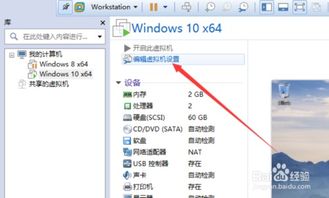 轻松学会:如何安装ISO镜像文件新闻资讯11-20
轻松学会:如何安装ISO镜像文件新闻资讯11-20 -
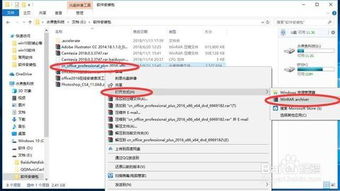 轻松学会:如何打开ISO镜像文件新闻资讯12-11
轻松学会:如何打开ISO镜像文件新闻资讯12-11 -
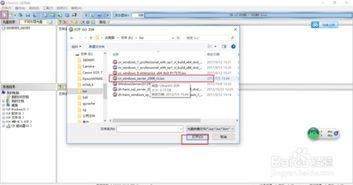 轻松学会:安装ISO镜像文件的全面指南新闻资讯12-09
轻松学会:安装ISO镜像文件的全面指南新闻资讯12-09 -
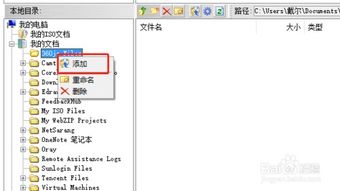 轻松创建ISO镜像文件的步骤新闻资讯11-28
轻松创建ISO镜像文件的步骤新闻资讯11-28 -
 如何制作系统ISO镜像文件?新闻资讯12-24
如何制作系统ISO镜像文件?新闻资讯12-24 -
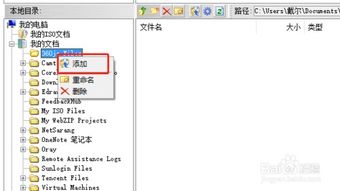 创建ISO镜像文件新闻资讯04-16
创建ISO镜像文件新闻资讯04-16